
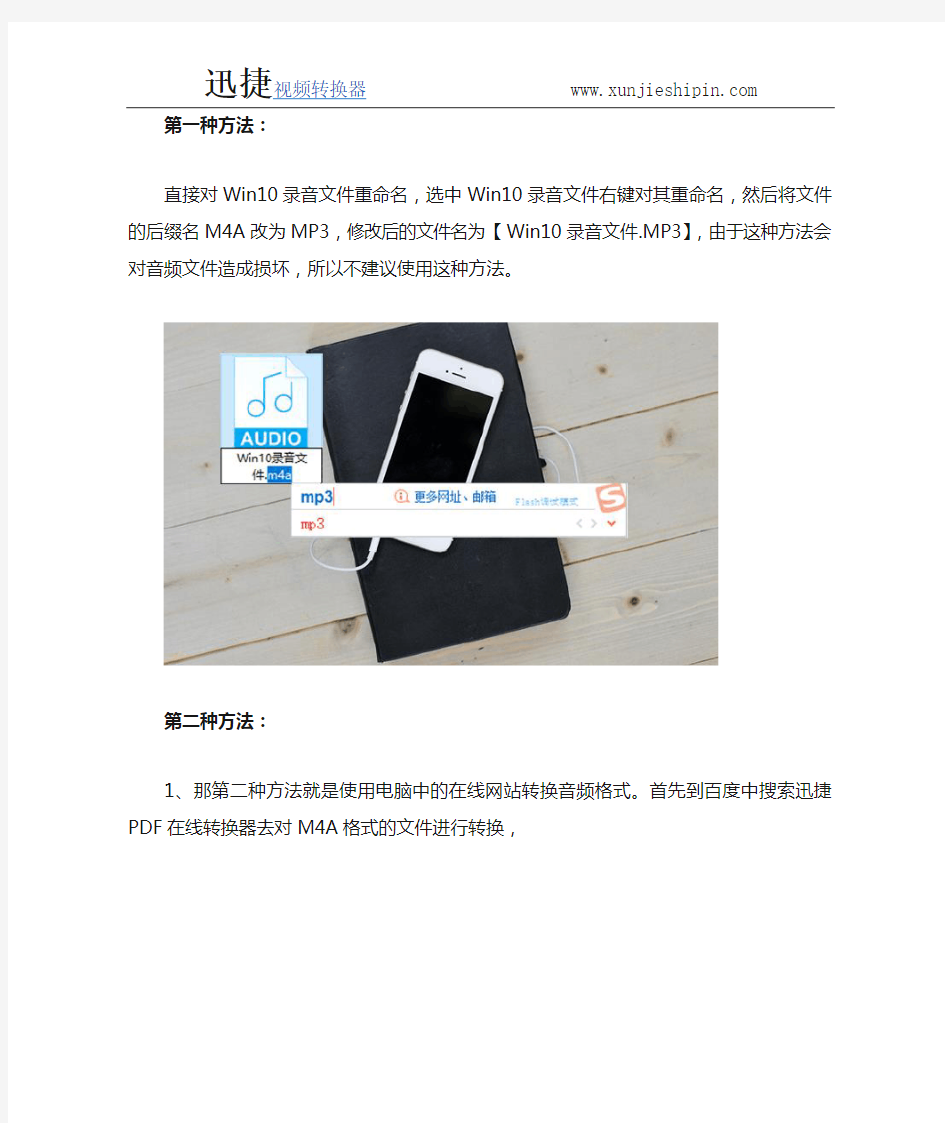
.M4A格式转换成.MP3格式的三种方法
在Win10系统中,系统自带有语音录音机,它录制的语音是M4A格式的,如果有朋友需要MP3格式的,该怎么办呢?很简单,我们只要将M4A音乐格式转换成MP3格式就行了。问题是,Win10系统要如何将M4A音乐格式转换成MP3格式呢?下面我们一起来看看。
使用工具:迅捷视频转换器https://www.doczj.com/doc/311488388.html,
方法步骤:
对于M4A文件我们都是比较了解的,M4A文件是苹果公司为了区别MPEG所推出的音频格式,而现在Windows系统中的默认应用录音机也在使用M4A格式了。
第一种方法:
直接对Win10录音文件重命名,选中Win10录音文件右键对其重命名,然后将文件的后缀名M4A改为MP3,修改后的文件名为【Win10录音文件.MP3】,由于这种方法会对音频文件造成损坏,所以不建议使用这种方法。
第二种方法:
1、那第二种方法就是使用电脑中的在线网站转换音频格式。首先到百度中搜索迅捷PDF在线转换器去对M4A格式的文件进行转换,
2、在搜索到迅捷PDF在线转换器之后,进入其中,依次寻找“文档转换”—“音频转换”然后进入转换页面中,
3、然后点击选择文件,直接选中桌面上的M4A音频文件添加,在开始转换之后,我们需要等待一下子,由于M4A文件不到1M,所以转换的时间非常的快,
第三种方法:
1、而第三种方法就是使用迅捷视频转换器转换M4A格式的文件。首先还是要到百度中搜索迅捷视频转换器,将迅捷视频转换器下载安装到电脑上之后,就双击打开,
2、进入迅捷视频转换器中之后,点击添加文件或者添加文件夹,然
后将M4A格式的音频文件加入到迅捷视频转换器之中用于之后的音频格式转换,而这迅捷视频转换器是可以转换所有的音视频格式的。
3、选择一个地址,用于保存转换完成的MP3文件。在此我们可以将保存地址设置成桌面上或者单独建立一个文件夹存放。尽量方法容易找到的地方。
4、之后就要设置一个输出文件的格式了。我们是需要将M4A转成MP3格式。所以在输出格式中的选择MP3格式,在其后面的赫兹值以及高级设置选项都可以自定义。
5、以上操作都完成,就可以转换M4A格式了。转换的时间是依据文件大小。所以此次转换只需要几秒钟。然后点击打开或者双击地址中的MP3文件即可收听了。
以上就是使用三种方法将M4A格式转换成MP3格式的步骤了。
我们在电脑上需要音频格式转换的时候要怎么转换音频格式?有些人可能认为只要改变文件的后缀名就可以转换音乐格式了,其实这样转换音频格式可能会损坏音频文件,最好的方法是使用音频格式转换器转换音频格式,这样我们H 就可以减少音频受损的可能。迅捷音频转换器就是这样一款专业的音频转换器,在这款软件中转换音频格式减少了直接改变文件后缀名对文件损坏的可能性。 1、打开自己在电脑桌面上的迅捷音频转换器,进入这款软件的操作页面,我们在这款软件中试着把最常用的MP3格式的音频文件转换为免费音频格式的OGG格式。把自己需要转换的MP3格式的音频文件放到这款软件的操作间里 2、在这款软件的右侧操作界面中,把输出格式把MP3格式改变为OGG格式,我们可以在这款软件的左侧操作间中同样可以看到这段音频文件的格式已经变为自己需要转换的OGG格式的音频文件了
3、我们还可以在这款软件的右下方的工作间对自己的音频文件进行编辑,这款软件在对音频文件进行编辑的时候也有很多选项,可以任意选择自己需要的样式,把音频文件变得更加高质量 4、编辑好音频文件后还不能进行音频转换,要先选择好自己要保存音频文件的文件夹是哪个,可以新建一个文件夹来保存音频文件,也可以用软件选定的文件夹进行保存,新建上的文件夹最好放在D盘中可以防止文件丢失
5、在选择好自己要保存的文件夹后就可以对音频文件进行转换了,点击软件右下方的开始转换的选项来对音频格式进行转换,转换好的音频文件就可以在事先选择好的文件夹中找到了 转换出来的音频文件也不会损坏,这样转换出来的音频文件质量与没有转换过的音频文件的质量并没有太大的区别。
万能音乐格式转换器(转) ============================= 发布时间:2007-12-26 00:42 版面框架测试 电脑常识 | 系统安装 | 网络维护 | 硬盘维护 | 图片处理 | 影音编辑 | 软件教程 | 摄影技术 | 加密解密 | 杀毒软件 | 软件下载 相关文章 1 音频转换软件 1 视频格式 1 视频剪切合并工具 1 视频压缩软件 1 会声会影使用教程 1 视频、音频转换工具 1 Cooledit使用教程 1 怎么更换XP的开机声音
1 MP3小软件MP3 Trim 1 屏幕录像专家 软件教程 1 PQ创建新的分区 1 PQ调整分区容量 1 PQ创建一个新分区 1 PQ合并分区 1 PQ转换分区格式 1 Alcohol教程 1 EasyRecovery教程 1 FINALDATA 教程 电影频道 影 音
娱 乐 免费在线电影 1 免费电影 1 宽频影院 1 本着将手机的性能发挥到极至,充分调动诸位WAV或MP3铃音手机拥有者DIY 精神的宗旨,特向大家介绍一款“万能”音乐格式转换器SreamBox Ripper,希望众多DIYER们的铃声能够更加的丰富、个性~ SreamBox Ripper可以方便地在RealAudio(RM、RA)、WAV、CD、MP3和WMA等格式之间相互转换,同时该软件还支持文件批量转换,操作界面如下图所示: 1 第一步先点击LOAD,在“文件类型”的下拉菜单中选择要转换的文件格式,并选择好待转换文件,点击“打开”。 1 接着点击Convert后会出现另一个新的对话框,这个是要输出文件的参数设定窗口。全是英文~慌了,:)不要怕,该设置非常的简单,主要就是三个部分,先让我们来分别了解一下它们的用途。 1 黑框部分是设置转换后文件的存放路径,默认在C盘,点Change可以更改输出位置;蓝框部分是输出格式的选择,我们可以选择WAV、MP3和WMA来对应我们自己手机有用的铃声;最后再来看红色方框内的部分,这是最关键的地方。按照如图
在看电视的时候,听到一些好听的歌曲,大家都是迫不及待的去会音乐播放器上搜索这首歌曲,但是发现同一首歌曲居然有多种格式,这个时候大家可以试试将它转换成同种MP3格式,其实转换MP3音频格式并不是很难,找对了简单的方法,对你们来说是很简单的,别急,下面这篇文章已经介绍的很清楚了,你们如果想要学习的话可以往下看下去哦!希望可以有效的帮助到你们。 关于工具: 迅捷音频转换器它是一款多功能的音频编辑处理软件,软件具有音频剪切、音频提取、音频合并和音频转换这四个功能,这款工具操作简单,功能强大可以多种分割方式进行音频剪切,操作简单特点,支持而且软件不仅支持单个文件操作,还支持文件批量操作!是个不错的选择。
打开工具 我们在下载安装完一款工具的时候,这个时候这需要在电脑桌面双击打开这款软件就可以准备转换了。 添加音频文件 打开之后,界面会出现不同的四种功能。今天我们是要将音频格式转换,所以只需要点击音频转换就可以了,然后依次添加文件或是添加文件夹。
选择输出格式 这个时候,在回到界面,在界面右上角有个选择输出格式,里面有多种格式,大家点击MP3就可以了,然后在设置音频的质量以及声道问题。 文件保存位置
基本的设置完成之后,接着及就要设置文件的保存路劲了,那么这个时候我们只需要单击文件输出目录,在窗口中进行选择即可,然后开始转换。 格式转换成功 耐心等待一会,当你们看到100%的时候,就已经转换成功了,这时候点击打开按钮,弹出的窗口中就会看见转换的音频了。
以上就是怎么转换MP3格式的全部内容啦,你们学会了吗?感谢你们的阅读。 When you are old and grey and full of sleep, And nodding by the fire, take down this book, And slowly read, and dream of the soft look Your eyes had once, and of their shadows deep; How many loved your moments of glad grace, And loved your beauty with love false or true, But one man loved the pilgrim soul in you, And loved the sorrows of your changing face; And bending down beside the glowing bars, Murmur, a little sadly, how love fled
网易云音乐ncm格式怎么转换成mp3格式各位读友大家好,此文档由网络收集而来,欢迎您下载,谢谢 网易云音乐ncm格式怎么转换成mp3格式 方法一:借助360安全浏览器或者qq浏览器 1.电脑版网易云音乐选择要下载播放的会员曲目,右键复制链接, 2.在360浏览器或者qq浏览器中打开链接,把鼠标移到播放键,点击右键,选择审查元素,点击network,f5刷新一下 3.点击播放,type那栏找到media(或者audio),或者直接在size那栏寻找最大一个文件 4.复制mp3文件链接,新建下载,就能下载到你想要的mp3格式文件了。 方法二:格式工厂转换: 1、首先,下载安装格式工厂,打开格式工厂软件。
2、打开格式工厂窗口后,选择音频选项 3、在音频选项窗口中,选择MP3按钮。 4、MP3窗口中,选择添加文件选项。 5、打开ncm格式音乐所在的目录后,选择文件名后的文件格式为All Files。 6、我们要转换的文件,就显示在窗口中了,点击选中后单击打开。 7、回到MP3窗口后,单击确定按钮。 8、单击开始按钮,音乐格式就开始转换了。 9、打开转换文件保存的目录,ncm格式音乐文件已转换为Mp3格式了。 方法三:BesLyric: 1、选择ncm 文件 点击“选择”弹出对话框后,可以看到可以选择ncm文件 2、点击匹配ID 播放ncm文件前,需要先匹配该文件对应的网易云音乐中的音乐ID。因为ncm文件是网易云独家加密的,所以这里需要间接的获得可以播放的文件,这里需要的是,网易云里对应的音乐ID。
3、匹配ncm 文件对应在网易云音乐的ID 这里匹配ID有2种可用的选择,一种是使用软件的“ID搜索”功能,另一种是自己“自己动手”去网易云复制歌曲分享链接,得到ID a) 软件搜索ID 搜索后“选用”一个ID,然后点击“确定匹配” 即可完成匹配。但有多个搜索结果时,可以点击“查看”、“试听”,根据此进一步确认ID。 值得注意的是,如果无法“试听”,意味着网易云音乐可能已经没有该歌曲的版权,将无法匹配该ID。 b) 自己动手 另一种方法是:“自己动手”去网易云复制歌曲分享链接,得到ID可以参照软件的提示页面获得即可,得到ID后,点击“确定匹配”
.M4A格式转换成.MP3格式的三种方法 在Win10系统中,系统自带有语音录音机,它录制的语音是M4A格式的,如果有朋友需要MP3格式的,该怎么办呢?很简单,我们只要将M4A音乐格式转换成MP3格式就行了。问题是,Win10系统要如何将M4A音乐格式转换成MP3格式呢?下面我们一起来看看。 使用工具:迅捷视频转换器https://www.doczj.com/doc/311488388.html, 方法步骤: 对于M4A文件我们都是比较了解的,M4A文件是苹果公司为了区别MPEG所推出的音频格式,而现在Windows系统中的默认应用录音机也在使用M4A格式了。
第一种方法: 直接对Win10录音文件重命名,选中Win10录音文件右键对其重命名,然后将文件的后缀名M4A改为MP3,修改后的文件名为【Win10录音文件.MP3】,由于这种方法会对音频文件造成损坏,所以不建议使用这种方法。 第二种方法: 1、那第二种方法就是使用电脑中的在线网站转换音频格式。首先到百度中搜索迅捷PDF在线转换器去对M4A格式的文件进行转换,
2、在搜索到迅捷PDF在线转换器之后,进入其中,依次寻找“文档转换”—“音频转换”然后进入转换页面中, 3、然后点击选择文件,直接选中桌面上的M4A音频文件添加,在开始转换之后,我们需要等待一下子,由于M4A文件不到1M,所以转换的时间非常的快,
第三种方法: 1、而第三种方法就是使用迅捷视频转换器转换M4A格式的文件。首先还是要到百度中搜索迅捷视频转换器,将迅捷视频转换器下载安装到电脑上之后,就双击打开, 2、进入迅捷视频转换器中之后,点击添加文件或者添加文件夹,然
网易云音乐ncm格式怎么转换成mp3格式 方法一:借助360安全浏览器或者qq浏览器 1.电脑版网易云音乐选择要下载播放的会员曲目,右键复制链接, 2.在360浏览器或者qq浏览器中打开链接,把鼠标移到播放键,点击右键,选择审查元素,点击network,f5刷新一下 3.点击播放,type那栏找到media(或者audio),或者直接在size 那栏寻找最大一个文件 4.复制mp3文件链接,新建下载,就能下载到你想要的mp3格式文件了。 方法二:格式工厂转换: 1、首先,下载安装格式工厂,打开格式工厂软件。 2、打开格式工厂窗口后,选择音频选项 3、在音频选项窗口中,选择MP3按钮。 4、MP3窗口中,选择添加文件选项。 5、打开ncm格式音乐所在的目录后,选择文件名后的文件格式为All Files。 6、我们要转换的文件,就显示在窗口中了,点击选中后单击打开。 7、回到MP3窗口后,单击确定按钮。 8、单击开始按钮,音乐格式就开始转换了。 9、打开转换文件保存的目录,ncm格式音乐文件已转换为Mp3格式了。 方法三:BesLyric: 1、选择ncm 文件 点击“选择”弹出对话框后,可以看到可以选择ncm文件 2、点击匹配ID 播放ncm文件前,需要先匹配该文件对应的网易云音乐中的音乐ID。因为ncm文件是网易云独家加密的,所以这里需要间接的获得可以播放的文件(mp3),这里需要的是,网易云里对应的音乐ID。 3、匹配ncm 文件对应在网易云音乐的ID 这里匹配ID有2种可用的选择,一种是使用软件的“ID搜索”功能,另一种是自己“自己动手”去网易云复制歌曲分享链接,得到ID a) 软件搜索ID 搜索后“选用”一个ID,然后点击“确定匹配” 即可完成匹配。但有多个搜索结果时,可以点击“查看”、“试听”,根据此进一步确认ID。 值得注意的是,如果无法“试听”,意味着网易云音乐可能已经没有该歌曲的版权,将无法匹配该ID。 b) 自己动手(推荐使用a 方法) 另一种方法是:“自己动手”去网易云复制歌曲分享链接,得到ID可以参照软件的提示页面获得即可,得到ID后,点击“确定匹配” 4、选择“歌词”等开始制作 “选择” 歌词,(在这之前可以尝试使用音乐文件后面的“搜词”功能先下载歌词),然后点击“载入最新”。之后便可以开始播放制作歌词了! 5、得到MP3和制作的结果 继续操作完成整个过程。其实这个时候,为了能够方便用户制作歌词,Beslyric 已经将每一首播发过的ncm 文件对应的mp3 存放在运行目录下了(这些mp3是从网易云音乐下载的,
如何把视频转换为音频-怎样将MP4转换MP3音乐
如何把视频转换为音频,怎样将MP4转换MP3音乐遇到喜欢的MV、电影主题曲、视频里的背景音乐,有没冲动想要拷到随身听或手机里。大家都知道MP4是视频格式,而mp3则是音频格式,想把MP4转mp3格式,也可以说是提取视频中的音频或声音,其实这种需求在用户当中还是有的。那么如何把视频转换为音频,怎样将MP4转换MP3音乐? 安装运行迅捷视频转换器 点击主界面左上角的“添加视频”按钮,把需要提取音频的MP4视频导入迅捷视频转换器,导入数量不限,迅捷视频转换器可支持批量转换,迅捷视频转换器还可以支持其它几乎任意视频格式转换成mp3格式。
设置mp3格式 点击输出格式后面的倒三角按钮,进入“音频”选项里面,选择mp3格式,迅捷视频转换器还可以支持输出的音频格式有:AAC、AC3、M4A、OGG、WAV、FLAC(无损)等所有的音频格式。
如果我们想转的只是一段视频里面的背景音乐,我们可以通过设置截取音乐的开始和结束时间,多余的部分都可以不要,这样转换出来就是一段完整的纯音乐文件。点击主界面上方的“分割视频”按钮,进入截取。 回到主界面 设置好截取开始时间和结束时间之后,点击确定回到主界面,我们可以看到截取的片段有多长。
优化音频质量 我们可以通过高级设置,优化音频质量。通常比特率、采样频率越大,音频质量则越高。点击输出格式后面的“高级设置”按钮进入设置,由于我们选择输出的是mp3格式,所以高级设置左边的视频选项为灰色的,表示不可编辑状态。
输出 接下来就设置文件的输出目录,也就是转换后文件的保存位置,这个可根据自己的操作习惯设置,设置完成之后,点击主界面左下角的转换按钮,即可开始转换。 就这样,轻松完成了MP4转mp3!有了这样一款工具,还可以把其它任意视频格式转换成任意音频格式,想怎么转就怎么转,也可以视频格式任意转,音频格式任意转等。
如何将大量APE音乐文件转换成MP3格式音乐文件 不用我多说相信大家也都知道APE是什么格式文件,尤其是喜欢听音乐的朋友,APE是无损音乐格式,也是很早出现的音乐格式,所以音质好是没话说滴,但是由于体积相对也较大,不方便存储和携带,那么就可以考虑将APE文件转换MP3了,如何把APE转换成MP3,继续往下看便揭晓了。 使用工具:视频转换器https://www.doczj.com/doc/311488388.html, 方法步骤: 在开始如何把APE转换成MP3之前还是先给大家增长些小知识吧,给大家说说什么是APE文件吧。APE是流行的数字音乐无损压缩格式之一,APE这类无损压缩格式,是以更精炼的记录方式来缩减体积,还原后数据与源文件一样,从而保证了文件的完整性。APE有查错能力但不提供纠错功能,以保证文件的无损和纯正;其另一个特色是压缩率约为55%,比FLAC高,体积大概为原CD的一半,便于存储。
经过上面的一番阐述,相信大家对于APE文件有了一个更深的了解了吧,那好下面我们开始APE文件转换MP3的重点吧。首先下载迅捷视频转换器到电脑上吧,这是一款小工具哦,十分的方便。直接运行吧,进入到软件的操作界面,如下图所示: 迅捷视频转换器的界面相当的简单,所以我们操作起来方便,那么就
把APE文件导入进来吧,点击添加文件按钮,找到你需要转换的文件即可添加进来文件大小为28742KB,就是28MB了,由此可知,一首无损音乐歌曲的体积是多么的大啊,音质能不好么。所以就真的很有必要转换成为MP3文件了。 左边就是音乐的格式,而右边就是对应的格式的参数设置了。我们选择MP3格式,其实保持默认就可以了的。点击右边的选项还可以进入设置一些常规的选项,大家可以点击进入看看有没有需要设置的。
在科技发达的今天我们想要在电脑上把音频转换WAV格式的无损音质文件的方法很简单,其实我们可以用电脑上安装的音频转换器来转换音频格式。这种在电脑上转换音频格式的方法不但简单还很方便。只要我们可以在电脑应用市场中找到正确的电脑音频转换器,我们就可以在电脑桌面上轻轻松松、简简单单的在电脑上完成音频格式的转换。迅捷音频转换器可以帮助大家解决电脑音频格式转换的问题,但是要是在正确的网站上下载的软件才可以使用哦! 1、找到自己电脑中需要转换的音频文件所在的文件夹,打开文件夹放在一边,然后打开迅捷音频转换器的操作页面,把音频文件拉到软件的操作间中转换音频格式,试着把MP3格式的音频文件转换为WAV格式的音频文件 2、在软件的输出格式中,把音频文件的输出格式调整为WAV格式,这样就可以保证在输出音频文件格式的时候是自己想要的音频格式了,我们也可以在拉
进去的音频文件上看到格式的转换 3、在转换开始之前可以先对音频文件中自己不满意的地方进行编辑,利用软件右下方的编辑栏目对音频文件进行编辑,编辑出令自己满意的音频文件片段,编辑好音频文件后就不要动了 4、编辑好视频音乐后就可以对编辑好的音频进行保存了,可以保存在软件选定的目录中,也可以自己选择一个熟悉的文件目录进行保存,防止自己找不到转换好的视频音乐文件,最好是保存在电脑的D盘中
5、转换音频文件的时候,可以选择点击软件操作间中右下角的开始转换的按钮转换音频格式,也可以点击音频文件上的转换按钮,两者之间的功能是一样的,都可以转换音频格式 这样我们就可以轻松自如的把常见的MP3格式的音频文件转换为无损音质的WAV格式了,想要把其它音频格式文件转换为WAV格式的音频文件,也可以使用这款软件转换音频格式。
音频处理 王俊英 一、各类音频格式简介: CD格式:天籁之音WAV:无损的音乐MP3:流行的风尚 MIDI:作曲家的最爱WMA:最具实力的敌人RealAudio流动的旋律 二、利用Cool Edit Pro 2.0 录音(简单介绍) 首先,我们要做好准备工作。把你的耳机作为监听音箱(此步的意义就是说用耳机来听伴奏音乐,否则在你录音时会录入音乐和人声的混合声音),把你的mic调试好。然后下载我们要用到的工具COOL EDIT PRO 2.0及其插件。 1、安装好cooledit pro 2.0后,再把插件安装到安装目录下的子目录中,新建一个名曰“DX”的文件夹,把所有的插件都安装释放到这里。 2、打开cooledit pro 2.0后,会自动建立一个新的工程。界面如下: 大家看到,我标注的红色1是多轨与单轨切换的按钮。红色标注2是表示你在录音时要点亮“R”“S”“M”中的“R”,这表示此轨是在录音范围之中。点击录音键(红色标注3)就可以开始录下你的声音了。 在录音之前还需调整你的“声音与音频属性”,如图: 需要把录音项打勾,在MIC一栏中选中,其它的不要选择,因为我们要录的只是自己要歌唱的声音。
3、在第三轨处点亮R,点击录音键,不要出声,先录下一段空白的噪音文件,不需要很长,录制完后双击进入单轨模式,选择效果-噪音消除-降噪器,选择噪音采样,点击“关闭”。回到多轨模式下删除此轨。 4、右键单击第一轨,插入一个音频文件,注意,这个音频文件就是你的音乐伴奏文件,可以是mp3,也可以是wav等其它音乐文件的格式。
5、在第二轨处,把R点亮,点击下面的红色录音键就可以开始跟唱了。 6、录制完成之后,你可以听听你录下的声音是不是干巴巴的?很难听吧?呵呵,都这样,没有加任何效果嘛。好,现在我们来给你的声音进行一下润色吧。右键点击你录 制声音所在的轨道,点击波形编辑进入单轨模式。如图 7、我们录制完声音后还要进行降噪。虽然录制环境要保持绝对的安静,但还是会有很多杂音的。点击效果中的降噪器,我们在上面已经进行过了环境的噪音采样,此时只需点击“确定”,降噪器就会自动消除你录制声音中的环境噪音,你也可以打开“预览”自己拖动直线来进行调整直到满意为止。加一句,过多的降噪会对声音有一定的 损失
在自己电脑中怎么把录音转换成mp3格式的音频文件呢?相信很多人都有这样一个疑问,录音转换成MP3格式的音频文件并不困难,我们可以选择在自己的电脑上安装一款专门转换音频格式的软件。一款专门转换音频格式的软件并不难找,难的是找到一款简单好用又适合自己的音频格式转换软件。小编在这里就为大家介绍一款简单好用又适合的音频格式转换软件—迅捷音频转换器。 1、点开电脑桌面上安装的音频转换器,把自己需要转换为MP3格式的音频文件拉进软件的操作间对音频文件进行音频格式转换处理,在放入音频文件的时候要放进软件中音频转换的操作间 2、在这款软件的右侧操作间上方,把自己需要转换的音频格式在选择输出格式
中调整为MP3格式,这样就可以保障自己在选择输出音频文件的时候就是MP3格式的音频文件了。 3、在转换开始之前还要先对文件的保存位置进行处理,可以继续使用这款软件的操作页面中自行选择好的文件保存地址,也可以保存到自己更为熟悉的文件夹中进行保存,尽量选择电脑D盘的保存路径,这样可以防止自己找不到文件夹。 4、还可以在保存文件开始之前再对文件修改一番,我们可以在选择输出音频格
式的下方操作间中进行这项操作,不需要太大的改动,只需要在音频文件的片段上进行小小的修改就行了。 5、最后就是转换格式了,点击软件下方的开始转换的按钮,转换自己开始就决定好的音频输出格式。转换好格式后就可以在自己选定的文件夹中看到自己转换好格式的音频文件。 这款软件在转换音频文件的时候不但可以转换格式,还可以对音频文件进行编辑,
把不需要的片段剪切掉,将不同的片段合并起来都是可以的,十分好用哦!
常见音频格式之间如何转换 作者/来源:赛迪网 常见的声音格式有多种多样包括WAV、MIDI、MP3、RA、MP4等。我们该如何实现各种声音格式间的转换呢?如果你仔细看看每个音频之间的关系,你会发现,最常用的就是WAV文件,所以我们的目标是要做到各种格式与WAV格式之间的转换,再借助WAV这个桥梁实现格式间的转换。为了达到这种转换目的,根据不同的格式有不同的工具。首先,我们来谈谈几个“通用”的工具。 首先要说的是最简单的方法——WinAmp。几乎每个人都安装有WinAmp,那么我告诉你,只要WinAmp 能播放的音频格式,就可以通过它的“Output Plugin”中的“Disk Writer Plugin”输出为WAV文件。 另外可以达到转换目的的是使用音频编辑软件,比如CoolEdit之类的软件,一般这些软件都支持读取多种音频格式。比如CoolEdit就可以支持SAM、WAV、IFF、SVX、AIF、SND、VOX、DWD、AU、SND、VCE、SMP、VOC、VBA等多种格式。 让我们再来看一看,借助豪杰新出的“音乐工作室”如何实现音乐格式转换吧。鼠标单击“开始→豪杰超级音乐工作室→音乐格式转换器”。 1、打开左侧“树型文件列表”内音频文件所在目录。右侧“源文件”区显示所有音频文件名。 2、鼠标左键双击“源文件”区的第一个.dat文件,使其添加到待转换区(如下图); 3、鼠标左键单击菜单“设置→保存为MP3”(或者单击快捷键“MP3设置”); 4、鼠标左键单击[转换]快捷键,即可开始转换了。很快,一个新的MP3文件便产生了。此软件的测试版目前可在豪杰站点https://www.doczj.com/doc/311488388.html,下载。 除了以上几个通用的格式转换工具以外,针对具体的文件格式,有不同的转换工具。而且,针对不同的格式转换,有的甚至有很多种软件。当然,在这里,我也只能针对常见的格式来进行说明。 WAV→MIDI 常见的转换工具分别是:Gama、wavmid32、Digital Ear、AKoff Music Composer、MIDI Recognition System等等,我们在这里只介绍AKoff Music Composer。它是一个小巧的音乐转换处理软件。集MIDI 播放及轨迹检视、WAV→MIDI转换等功能于一身的迷你软件。有了它,您就可以轻松地获取来自麦克风、线形输入或音频CD 等各种音源的音频数据信息,进行分析识别和转换,而不需要外接任何DLL(动态链接库)文件。 MIDI→WAV 常见的转换工具为:n-Track Studio、WAVmaker、AmazingMIDI、Wingroove、Yamaha s-YXG 等等。熟悉软波表的朋友可能已经看出,这些都是常见的软波表工具。我们这里为你介绍Yamaha s-YXG(http://www.yamaha-https://www.doczj.com/doc/311488388.html,)。YAMAHA公司出版全新的MIDI软件音源器,除了有音响般的漂亮界面之外,取样频率支持到44KHz,内建676种音色、21种鼓声,并可同时显示128声部。这个版本提供两个质谱仪共选择,可升高与降低音调、更提供循环播放、音场及乐器选择。而安装后会常驻于System Tray 上、可立即启动接受播放器或选择音源驱动程式,此版为英文版本,可试用90天。 WAV→MP3 常见的转换工具是:L3enc、MPEG Layer-3 Audio Codec、RightClick-MP3、mp3creator、MPlifier。这些可是我们经常使用的工具,在当初将CD转换成MP3的过程中,我们都是首先将CD转换成WAV,接着再利用这些工具将WAV转换成MP3。在这些工具里,我为你推荐MP3 Creator。它不仅仅可以将
在以前我们有看想看的视频需要买光碟然后放到DVD中进行播放,而在这大数据兴起的时代,我们可以很轻松的在网上找到需要的视频。但是当视频中有喜欢的bgm,想学的英语,又或者想把mv里的音乐导出来。这些都需要把mp4的视频格式转换成mp3音频格式。那怎么用电脑转换呢? 1、把mp4格式的视频添加到迅捷视频转换器中。添加的时候可以点击软件左上角的“添加文件”/“添加文件夹”按钮,或者用拖拽的方式把mp4视频添加到软件中。这几种添加方式都可以批量的添加文件或文件夹,可以根据自己的习惯去选择添加的方式。 2、添加好视频后设置“输出格式”。输出格式又分为‘音频’和‘视频’格式,而‘音频’格式下又分为输出的音频格式和音频频率。我们首先把输出格式设置为‘视频’格式,然后把输出的‘音频’格式设置为‘mp4同原文件’格。,如果需要自行设置音频频率等参数的话可以‘添加自定义’设置按钮设置比特率、频率和声道的参数。
3、设置完“输出格式”的各项参数后对视频片段进行截取,截取时点击‘裁剪’按钮,随后会出现一个‘裁剪视频’设置框,我们需要设置保存的区间(开始时间和结束时间)。设置完后点击‘确定’保存截取的区间。 4、截取好保存区间后设置“输出路径”,设置时可以在输入框中写入输出的路径,也可以把路径拷贝到输入框中,或者点击输入框右侧的“更改路径”按钮选择需要输出到电脑的位置。
5、设置好“输出路径”后点击‘转换’或‘全部转换’按钮把mp4格式转换成mp3格式。在转换时软件会出现一个进度条,进度条到达100%就表示已经把mp4视频格式转换成mp3音频了,最后只要点击覆盖在“转换”按钮上的“打开”按钮就可以直接到达之前预设的输出路径打开mp3文件。 以上就是用电脑把mp4格式转换成mp3格式的方法了。不仅可以把mp4格式转换成mp3格式,还可以把一些别的视频格式转换成mp4或者是别的格式。希望上述方法能对你有所帮助哦!
DVD转MP3格式转换器完美教程 dvd转mp3格式转换器,可提取dvd光盘中的音乐,并保存为mp3等音频格式。dvd不同于一般的视频文件,它分标题、章节,还包括了音轨、字幕、角度等等,因此,如果要将 dvd光盘的音乐提取出来,放在手机、mp3等机子上播放,就需要使用专业的DVD Ripper。本文将使用专业的dvd转mp3格式转换器,即专注研发应用于移动设备最久的转换软件 - 《MP4/RM转换专家》中的DVD Ripper -《DVD全能转换》工具,为大家介绍快速实现dvd转mp3的高音质方法。 一、进入DVD全能转换,开始dvd转mp3 《DVD全能转换》工具集成在《MP4/RM转换专家》中,所以下载《MP4/RM转换专家》后,直接点击右下角的“DVD全能转换工具”,即可进入“DVD全能转换”界面。 二、加载DVD光盘 接着,就可以导入dvd光盘了,软件提供两种方式加载dvd光盘,分别为通过光驱读取dvd光盘,一种是将dvd光盘复制到电脑硬盘后,再直接选择该dvd目录,该方式不需要读取光驱,加载速度比较快,个人也比较偏好这个。
三、选择dvd要转换的mp3格式 在如下的对话框选择“提取DVD音频并保存为音乐格式”为dvd转mp3提供了准备。DVD全能转换工具支持选择整张DVD光盘转换,能够完整的转换包括字幕、音轨、角度等的DVD光盘最完整的信息。选择好DVD光盘的字幕、音轨、角度和正确的标题和章节后,选择导出格式,除了支持dvd转mp3,还支持 dvd转换mp4、avi、3gp,到手机、MP4、iPod、iPhone、PSP、iPad等各种流行的移动设备上播放,还能转换出目前网络流行的高清flv,将dvd光盘中的视频光盘发布到网络上共享。
我们在收听自己喜欢的爱豆唱的歌曲的时候,难免会想要下载并收藏起来。但有时在下载收藏歌曲的时候,保存错了歌曲格式导致在手机上播放不了了怎么办?有的人会选择重新在下载收藏一遍,但是这样的方法会显得很麻烦。我们可以选择直接转换歌曲的格式,使其变为可播放的MP3格式。在自己的电脑上安装一款音频格式转换器,可以随时随地的转换歌曲格式。迅捷音频转换器就是这样一款专业的音频格式转换器,不会使用的小伙伴们可以根据小编接下来的操作来使用这款软件。 1、打开自己电脑桌面上的迅捷音频转换器,进入这款软件的操作页面,点击音频转换,再把自己需要转换的歌曲拉人到这款软件的操作页面中,我们在这款软件中也可以看到歌曲未转换的格式是什么格式的 2、在这款软件右侧的操作间上方的选择输出格式定义为MP3格式,这样就
可以保证自己在输出编辑好的歌曲格式就是MP3格式的音频文件了。也可以从左侧的音频文件中看到要转换的歌曲格式发生的变化 3、也可以在这款软件的右侧的操作间中对拉进去的歌曲片段进行编辑,把这段歌曲文件中的片段编辑成自己喜欢的形式,也可以选择不编辑这段歌曲样式,完好无损的导出转换歌曲格式 4、我们可以先看一眼文件的保存地址防止自己找不到保存歌曲文件的地址,如果想要改掉软件自带的文件保存地址也可以在软件的保存地址中进行修改,推荐保存在电脑的D盘中不容易丢失
5、把这些工作都完成后就可以转换之前修改好歌曲格式的歌曲文件了,我们先点击这款软件的右侧下方的开始转换,用这个按钮转换自己编辑好的歌曲格式文件 只要上述的几个步骤都做好了,就可以把自己喜欢的歌曲格式变成随时可收听的MP3格式的歌曲了。
WAV格式转换器如何把WAV格式转换为MP3 WAV为微软公司(Microsoft)开发的一种声音文件格式,它符合RIFF(Resource Interchange File Format)文件规范,用于保存Windows平台的音频信息资源,被Windows平台及其应用程序所广泛支持,因此在声音文件质量和CD相差无几!WAV是最接近无损的音乐格式,所以文件大小相对也比较大,大部分人都会觉得最常用的音频格式就是MP3了吧?所以今天我们就来讨论一下将WAV转MP3最简单的解决办法吧! 使用工具:视频转换器https://www.doczj.com/doc/311488388.html, 方法步骤: 看到今天的文章开头大家是不是觉得好像有点严肃了呢?哈哈!我还是我,那个温柔的我~~~好了不开玩笑了,我们还是进入今天的正题吧。首先需要将我们稍后用到的软件下载下来,这里小编还是考虑的很周到的,直接搜索迅捷视频转换器然后点击一下就可以下载啦!下载好软件之后直接运行打开。
打开之后的第一个步骤当然就是将我们需要转换的WAV文件添加进来了,点击左上处的“添加文件”或者“添加文件夹”。然后就会自动弹出一个选择文件界面了,我们在电脑中找到需要转换的音乐文件所在的文件夹后进行选择添加就行了哦。在这里我要友情提示一下:在这一步操作之前我们需要把准备工作做好,意思就是先把要转换的音乐文件先在电脑上保存好。选择好文件之后再点击右下处的“打开”。 将音乐文件添加进来之后呢首先我们可以在软件界面上看到文件的“类型”以及“时间”等有关信息,如果大家想跟深入的了解可以选择那个“文件信息”进行查看。不仅如此,我们还可以点击右边框框中的播放按钮进行播放试听,检查添加进去的文件有没有问题。
在很多时候都会有人看视频的。但是有时候视频不一样好看而视频中的背景音乐确实非常不错的。那么这是想必很多人都想知道这音乐是叫什么名字了吧,然后到网上收听。不过还有一个方法可以快速的听到好听的音乐,那就是把视频中的音乐分离出来,那么这就可以自己收听了。下面就是把mp4格式的视频转换成mp3格式的方法了。 1、首先就是在浏览器里面将迅捷视频转换器下载到电脑上,然后点击安装并且将软件安装到D盘或者其他的盘符里面,点击自定义安装,然后选择安装软件的路径就可以了。点击立即安装等待一会儿就安装完成了。
2、软件安装完成之后呢就直接双击打开软件即可。打开之后可以看到有很多的功能按钮,现在不用急,这些功能都是软件上非常棒的功能,不过现在是要把视频文件提取出音乐,所以就需要选择点击视频转换。
3、然后就是选择一个或者几个mp4视频文件上传到软件中转换格式。点击软件中的添加文件按钮,然后在电脑上找到需要转换成mp3格式的mp4视频文件,当然也可以使用软件的拖拽功能,选中mp4视频然后拖到软件中即可。 4、然后就是选择一个文件格式输出。因为现在是要将mp4视频格式转换成mp3音乐文件,所以就是选择mp3音频格式输出。在输出格式
中选择点击音频——mp3格式,然后再选择一个文件的音质也就是品质输出。 5、最后都设置完成之后,就可以转换mp4视频格式了。点击软件下面的全部转换按钮,然后等到转换到了100%就是成功了。点击软件下面的打开文件夹按钮,然后就可以找到转换完成的mp3音频文件了。
行了。以上就是使用视频转换器把mp4格式的视频转换成mp3格式的方法了。现在可以尽情使用软件了。
怎样转换音乐格式 随着互联网的极速发展,无论是下载音乐自己欣赏,还是上传制作的音乐与人分享,都是很容易的事。一般来说,下载的音乐在电脑上都是能直接播放的,但有的时候,我们想把下载的音乐放在自己的设备中,如手机、MP3、MP4机等移动设备中播放时,会出现不兼容或播放没声音等问题。那怎样转换音乐格式,让其在自己的设备中流畅播放呢?今天,我就给大家介绍一款支持转换各种音乐格式的软件 - 《超级转换秀》,它不但支持音乐格式的转换,还支持将视频转换成各种流行的音乐格式,实为一款综合性的音视频转换软件。 一、添加要转换的音乐或视频 超级转换秀是我见过对各种音视频格式兼容最多、最好的软件,不但支持导入常见的音乐格式如WAV、MP3、WMA、AAC、M4A、OGG、APE、 AC3、FLAC等格式,还可以添加VCD、DVD、AVI、MP4、3GP、FLV、RMVB、F4V、WMV等视频,点击下图中左上角的“添加待转换音频”,即可将要转换的音乐和视频添加,如图,还可以选择单个、多个以至整个目录下的所有文件一键导入,细节处足见人性化。
二、选择自己设备需要的音乐格式 这款软件不仅支持导出常用的MP3格式,也支持导出其他流行的格式,譬如WAV、WMA、AAC、M4A、OGG、APE等音频格式,其中,M4A/AAC可以在iPad、iPhone、iPod等苹果系统产品和一些移动设备上播放,WAV是无损格式,WMA是微软的音频格式,有需要的朋友也可以导出这些流行的格式试试。 三、切割、合并音频以及混音功能的使用 选择要导出的音频格式后,随即进入“截取分割音频”对话框,在这里,可以将音频按时间截取或分段截取,使用这个功能就可以截取自己最喜欢的一段作为自己的个性铃声,还能点击“预览该音频”按钮,听听想要截取的一段音频具体在哪个时间段,实在方便至极!不需要进行切割的话,直接点击右下角的“确认”即可。
酷狗音乐“格式转换工具”使用教程 近日发布的酷2008最新测试版除增加歌词编辑功能外,还添加了一个“格式转换”的小工具。通过该工具可将任何音频文件(包括CD音轨文件)转换成流行的MP3和WAV格式,经笔者使用后发现,该功能非常实用,可以完成大部分的音频格式转换,而且速度非常快,操作简单,非常贴心。 下载酷狗2008:https://www.doczj.com/doc/311488388.html,/soft/13656.html 一、酷狗音乐2008“格式转换工具”的亮点 1、可对任何音频文件进行转换(包括CD音轨文件等) 2、可设置转换后的音频质量,可自由选择转换音频格式(MP3和WMA格式,后续将添加APE等无损音频格式) 3、可进行批量转换 4、转换过程非常快 二、安装最新版酷狗音乐200 下载最新版酷狗(酷狗音乐2008 V5.107测试版)并安装,如图1 三、单个文件格式转换 1、打开酷狗音乐2008软件 2、把所要转换的音频文件添加到酷狗中(可通过拖放和“添加”按钮来完成) 3、右键点击播放列表中该歌曲,选择“格式转换”菜单(如图2)
4、在弹出的窗口中(如图3),选择输出的文件格式,点击“开始转换”按钮即可开始转换 注:1、图3中,“编码格式”项可以设置输出格式的类型和质量,点击“配置”按钮可以进行详细设置。2、“选项”项中,“编码文件输出路径”可设置输出文件路径,“目标文件存在时”,可以选择询问还是直接覆盖等“任务优先级”可设置“最高”、“普通”、“后台”的三个优先级别,选择“最高”时,转换的速度最快。 四、批量文件转换
1、点击“开始”—“所有程序”—“酷狗音乐”—“音乐格式转换”,如图4所示 2、打开图5所示的“格式转换工具”窗口 3、点击“添加文件”按钮,在弹出的窗口中选择需要转换的文件所在目录,选择转换的文件,点击“打开”菜单即(本文以转换CD音轨文件为例),如图6所示
FLAC格式如何快速转换为MP3格式 今天这么好的天气,大家心情是否很好呢?咳咳!科普时间到!!!FLAC 中文可解释为无损音频压缩编码。FLAC是一套著名的自由音频压缩编码,其特点是无损压缩。不同于其他有损压缩编码如MP3 及AAC,它不会破坏任何原有的音频资讯,所以可以还原音乐光盘音质。2012年以来它已被很多软件及硬件音频产品(如CD等)所支持。 使用工具:迅捷视频转换器https://www.doczj.com/doc/311488388.html, 方法步骤: 视频转换器https://https://www.doczj.com/doc/311488388.html,/s/194sKrPZVsq2dC64LFo8wcQ 今天我们就来研究一下如何简单的将FLAC转换成MP3格式吧。首先当然就是需要下载如下图所示的迅捷视频转换器了,我已经把下载地址给大家分享在上面了,亲们放心的直接点击下载就可以了哦。
可能大家都发现了我们今天要说的这个迅捷视频转换器功能很多。好了,打开软件之后首先第一个步骤就是添加要转换的音乐文件了,点击左上的“添加文件”即可,也就是我用红色框给大家标注的那个位置。 选择“添加文件”之后软件就会自动弹出一个“打开”的界面了,我们在电脑中找到自己需要转换的音乐文件所在的文件夹后进行文件选择。这里小编选择的是薛之谦的一首《春风-李文世&Highlight+》,也不知道大家平时听的是什么样的歌呢?选择好歌曲之后再点击“打开”。
音乐文件添加好了之后我们首先可以看到文件的类型以及时间等简易信息,如果大家还想深入了解文件性质的话可以点击与“添加”一栏最后面的“文件信息”进行查看。在右边矩形框中我们还可以点击播放按钮进行音乐试听,检查文件是否有问题,另外如果大家要转换出去的格式都是相同的话就可以多添加几个文件哦!这里小编作为演示就只添加三个,然后操作“下一步”。
绝大多数人都知道MP3格式,但是对于MP3格式如何使用却不清楚,很多时候我们都需要进行音频格式转换,那么就必须要会使用MP3格式转换器,所以针对你们的问题,小编今天就整理了以下这篇文章,将你们如何使用MP3格式转换器,让你们在遇到音频格式的问题时再也不用手忙脚乱啦!赶紧快来和小编看看吧,希望对你们来说是一种收获。 关于工具: 迅捷音频转换器它是一款多功能的音频编辑处理软件,软件具有音频剪切、音频提取、音频合并和音频转换这四个功能,这款工具操作简单,功能强大可以多种分割方式进行音频剪切,操作简单特点,支持而且软件不仅支持单个文件操作,还支持文件批量操作!是个不错的选择。 打开工具 我很清楚的知道自己喜欢什么工具,也是比较习惯使用一个,那
么今天就继续用它来完成,第一步打开。 添加音频文件 打开之后呢,如果比你们没有使用过这款工具的话可以先看一下具体有哪些功能,然后再来看小编的操作。首先找到“音频转换”点击添加文件或者添加文件夹。
选择输出格式 添加之后,打击往右边看,会有一个选择输出格式,在里面点击自己想要转换的格式,其中在自己添加的文件夹中也可以设置格式,看到设置按钮打开你们就看到了。然后还有质量和声道我们需要简单的设置一下。
文件保存位置 在文文件输出目录中选择保存位置,点击开始转换。 转换成功 当看到转换成功之后,这个时候我们只需要点击“打开”按钮,
会弹出文件夹,转换的音频就在里面了。 以上全部的操作了,最后感谢你们的阅读。When you are old and grey and full of sleep, And nodding by the fire, take down this book, And slowly read, and dream of the soft look Your eyes had once, and of their shadows deep; How many loved your moments of glad grace, And loved your beauty with love false or true, But one man loved the pilgrim soul in you, And loved the sorrows of your changing face; And bending down beside the glowing bars,